গ্রাফিক্স সম্পাদক ফটোশপের স্তরগুলি কাঁচের প্লেটের স্ট্যাকের মতো কিছু, যার প্রতিটিতে একটি চিত্র প্রয়োগ করা হয়। প্রোগ্রাম আপনাকে জায়গাগুলিতে এই প্লেটগুলি পরিবর্তন করতে, বাকীগুলিকে স্পর্শ না করে কোনও স্তরকে সম্পাদনা করতে এবং এগুলিকে গ্রুপে একত্রিত করার অনুমতি দেয়।
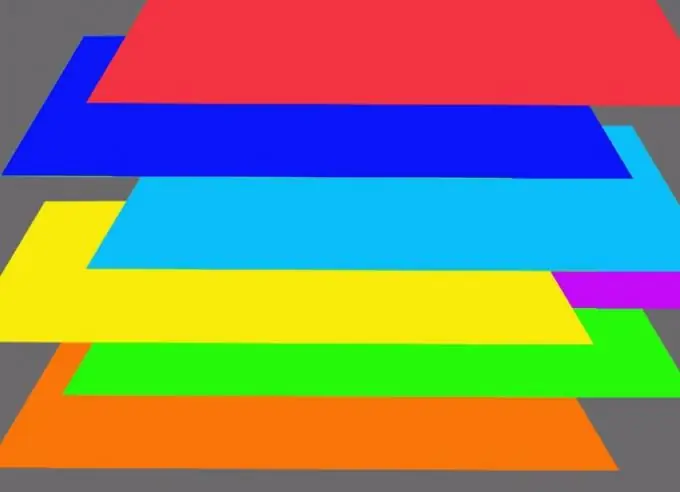
প্রয়োজনীয়
ফটোশপ প্রোগ্রাম।
নির্দেশনা
ধাপ 1
স্তরগুলির প্রধান নিয়ন্ত্রণ স্তর প্যালেটের মাধ্যমে করা হয়, যা উইন্ডো মেনুতে স্তর বিকল্পগুলির সাথে কল করা যেতে পারে। গ্রাফিক সম্পাদকটিতে.
ধাপ ২
অনেক সম্পাদনা কৌশল ব্যাকগ্রাউন্ড স্তরটিতে প্রয়োগ করা যায় না। স্তরটি আনলক করতে, স্তর মেনুর নতুন গ্রুপে স্তর থেকে ব্যাকগ্রাউন্ড বিকল্পটি ব্যবহার করুন। এছাড়াও, ডান মাউস বোতামের সাহায্যে স্তরটিতে ক্লিক করার পরে উপস্থিত বিকল্প প্রসঙ্গ মেনুতে পাওয়া যাবে।
ধাপ 3
একটি একক স্তর সমন্বিত একটি চিত্র নিয়ে কাজ করার জন্য, ব্যাকগ্রাউন্ডটিকে একটি স্তরে পরিণত করা প্রয়োজন হয় না। একই নতুন গ্রুপ থেকে কপিরাইট বিকল্পের মাধ্যমে স্তরটি ব্যবহার করে স্তরটি অনুলিপি করা যথেষ্ট। আপনি যদি প্রসঙ্গ মেনু থেকে সদৃশ স্তর বিকল্পটি প্রয়োগ করেন তবে অনুরূপ ফলাফল পাওয়া যাবে।
পদক্ষেপ 4
পটভূমি বাদে স্তরগুলি অদলবদল করা যেতে পারে। যদি আপনাকে অন্য স্তরে অবস্থিত কোনও অবজেক্টের পিছনে চিত্রটির কিছু অংশ আড়াল করতে হয় তবে মাউসের সাহায্যে চিত্রটি দিয়ে স্তরটি টানুন, যার একটি অংশ অগ্রভাগে অবজেক্টের সাথে স্তরের নীচে লুকানো থাকবে। স্তরগুলির অবস্থানটি কেবল ম্যানুয়ালিই নয়, স্তর মেনু থেকে সাজানো গোষ্ঠীর বিকল্পগুলিও ব্যবহার করে নিয়ন্ত্রণ করা যায় can
পদক্ষেপ 5
ফটোশপ ডকুমেন্টের নতুন স্তরগুলি কেবল বিদ্যমান স্তরটি অনুলিপি করেই তৈরি করা হয়। লেয়ার মেনুর নতুন গ্রুপের লেয়ার অপশনটি ব্যবহার করে, আপনি ফাইলে একটি স্বচ্ছ স্তর সন্নিবেশ করতে পারেন। নতুন ফিল লেয়ার গ্রুপের বিকল্পগুলি ব্যবহার করে, রঙ, গ্রেডিয়েন্ট বা টেক্সচার দিয়ে পূর্ণ স্তরগুলি তৈরি করা হয় এবং নতুন সামঞ্জস্য স্তর গ্রুপের বিকল্পগুলি নথিতে একটি সামঞ্জস্য স্তর যুক্ত করা সম্ভব করে।
পদক্ষেপ 6
আপনি সমন্বয় স্তরটিতে বর্ণ সংশোধনকারী ফিল্টারগুলির একটি যোগ করতে পারেন, আপনি একটি স্তর তৈরি করার সময় একটি তালিকা মেনু হিসাবে প্রদর্শিত হবে। এই ফিল্টারটি সামঞ্জস্যের নীচে দস্তাবেজের সমস্ত দৃশ্যমান স্তরকে প্রভাবিত করবে। ফিল্টারটির প্রভাব থেকে এক স্তরটিতে চিত্রকে সরিয়ে দিতে, এডজাস্টমেন্ট স্তরের উপরে সরান।
পদক্ষেপ 7
সমন্বয় স্তর বিষয়বস্তু পরিবর্তন করা যেতে পারে। এই স্তরটিতে অবস্থিত ফিল্টারের সেটিংস পরিবর্তন করতে, স্তর মেনুতে স্তর সামগ্রী বিকল্প বিকল্পটি ব্যবহার করুন। আপনি যদি ফিল্টারটি নিজেই প্রতিস্থাপন করতে চান তবে স্তর স্তর সামগ্রী পরিবর্তন বিকল্পটি ব্যবহার করুন।
পদক্ষেপ 8
এমন একটি পরিস্থিতি রয়েছে যখন কোনও চিত্র পরিবর্তন করার প্রয়োজন হয়, যার বিভিন্ন অংশ পৃথক অংশের ক্রম এবং তাদের আকারগুলির অনুপাত লঙ্ঘন না করে বিভিন্ন স্তরে থাকে। এই কাজটি সম্পাদন করতে প্রয়োজনীয় স্তরগুলি নির্বাচন করুন এবং গ্রুপ স্তর বিকল্পটি প্রয়োগ করুন। গোষ্ঠীযুক্ত স্তরগুলির স্থলে একটি ফোল্ডার উপস্থিত হবে, এর সামগ্রগুলি একটি একক চিত্র হিসাবে রূপান্তরিত হতে পারে।






